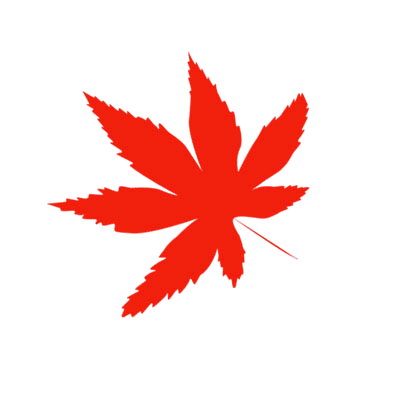git拉取远程项目及提交代码到远程仓库
MarkLin 2020-12-05 git
# git拉取远程项目及提交代码到远程仓库
# 新建一个文件夹准备放置项目文件
建好后右键 Git Bash Here (前提是安装了git) ,若未安装先下载安装 点击下载 (opens new window)
//初始化仓库
git init
//克隆远程仓库到本地
git clone 远程仓库项目地址
//最好使用SSH地址
1
2
3
4
5
6
2
3
4
5
6
将项目克隆到本地,之后就可以正常开发了,如果刚克隆完其他人员有提交新的更改,那就先git pull 一下,将最新的拉取下来,然后进行开发工作 。
当今天写好需要提交到git远程仓库:
# 配置用户名和邮箱
//设置你的邮箱
git config --global user.email "you@example.com"
//设置你的名字
git config --global user.name "Your Name"
1
2
3
4
5
6
2
3
4
5
6
# 代码提交:
//将写好的代码提交到暂存区
git add .
//将代码提交到本地仓库
git commit -m '本次更新说明'
//将代码提交到远程仓库
git push -u origin master
1
2
3
4
5
6
7
8
9
2
3
4
5
6
7
8
9
期间如有提示:Username for '远程仓库地址':输入你git账号邮箱
Password for '远程仓库地址':输入git密码
输入后即可提交到对应远程仓库。
# 至此完成代码提交!
# 解决每次提交都需要输入用户名和密码
这个原因是因为克隆项目的时候使用了https方式,使用ssh方式的话就不会每次都提示
# 这里主要就是将https方式更改为ssh方式:
先到git上将项目的ssh地址复制一下,本地项目目录下下右键打开 git bash,查看当前克隆地址
//查看clone地址
git remote -v
//显示以下内容
origin https://xxxxx.git(fetch)
origin https://xxxxx.git(push)
1
2
3
4
5
2
3
4
5
# 移除https方式,换成ssh
//移除
git remote rm origin
//添加(将git@email:username/ProjectName.git换成你复制的ssh地址)
git remote add origin git@email:username/ProjectName.git
1
2
3
4
5
2
3
4
5
# 查看是否修改成功
//查看
git remote -v
1
2
2
修改完成后重新提交 push
//推送到远程仓库
git push origin master
1
2
2
# 正常配置好的环境提交代码流程
git add . //将所有修改提交到暂存区
git commit -m '更新说明' //将代码提交到本地仓库
git pull origin master //将远程最新拉取下来,如果没有更新就可以忽律这一步
git push origin master //将代码推至远程,完成代码提交
# 附一张常见git命令思维导图
建议下载使用

感谢某网友提供!